Windows为了保证良好的性能以及下一次的更新预留一些存储空间。但是当系统盘的存储空间不足时,我们会释放几G的预留空间来解决这个问题,本期小编为大家整理了win11关闭7g预留空间
Windows为了保证良好的性能以及下一次的更新预留一些存储空间。但是当系统盘的存储空间不足时,我们会释放几G的预留空间来解决这个问题,本期小编为大家整理了win11关闭7g预留空间再打开步骤,快来看看吧。
工具/原料:系统版本:Windows11品牌型号:惠普星14软件版本:
win11关闭7g预留空间再打开步骤:
步骤一:首先,按键盘上的 Win + X 组合键,或右键点击任务栏底部的Windows开始图标,然后在打开的隐藏菜单项中,选择Windows 终端 (管理员)。
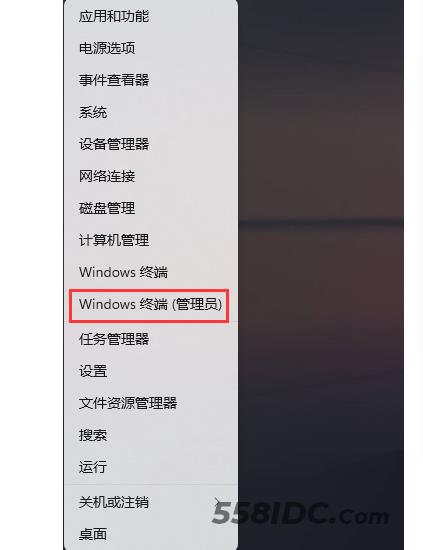
步骤二:使用DISM快速禁用或启用保留空间:查询系统保留空间是否启用DISM.exe /Online /Get-ReservedStorageState。
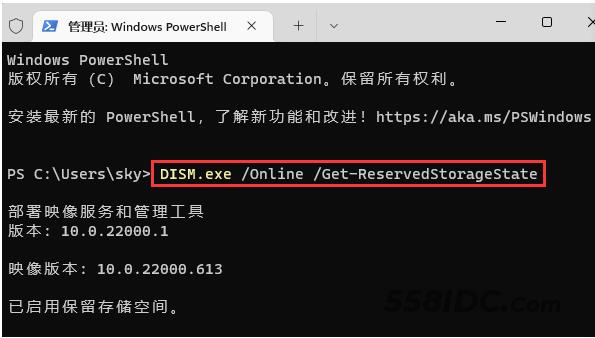
步骤三:.禁用系统保留空间DISM.exe /Online /Set-ReservedStorageState /State:Disabled。
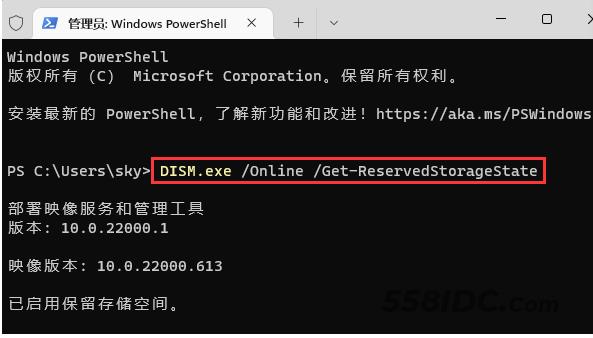 步骤四:启用系统保留空间DISM.exe /Online /Set-ReservedStorageState /State:Enabled。
步骤四:启用系统保留空间DISM.exe /Online /Set-ReservedStorageState /State:Enabled。
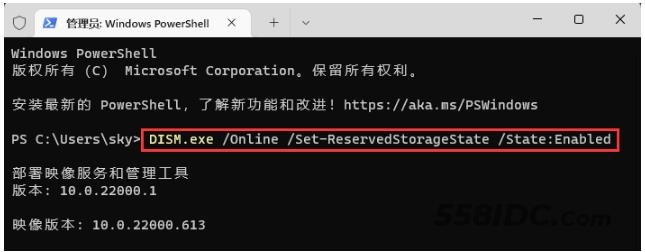
总结:以上就是关于win11关闭7g预留空间再打开步骤,希望可以帮到各位哦。
